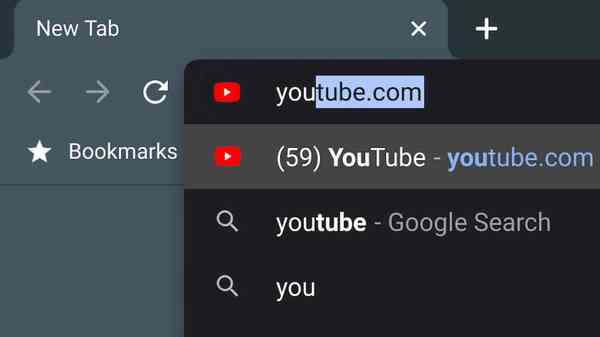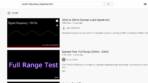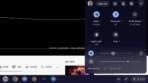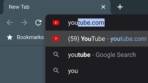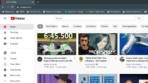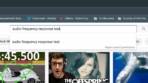测试您的耳塞或耳机在YouTube上表现最佳的频率
admin
2023-08-03 02:26:24
0次
- 点击进入:ChatGPT工具插件导航大全
第一种测试音频设备的方法将是这里最简单的方法。如果不是最准确的话。实际上,它甚至不需要任何特殊软件,并且有数十种测试可供选择。可能有数百个。那是因为我们正在谈论不起眼的YouTube视频。
如果您在YouTube上搜索“音频测试”,“音频响应测试”或“低音响应测试”中的任何关键术语,则该网站将为您提供众多选择。现在,结果之间出现的测试之间会有一些关键差异,但是任何数量的测试都可以满足您的需求。即,以均衡的音量播放从低到高或从高到低的频率的测试。该视频实时显示了当前正在播放的频率。
这样做是为了让您看到耳机在哪里开始播放音频。以及音频再次中断的地方。实际上,这将向您显示耳机或耳塞的高度和高度。同时,还会显示之间是否存在音频质量差异。对于我们的示例,我们正在使用高清音频测试,该测试已上传到“ adminofthissite”频道,因为它一直是我们发现的最一致的测试之一。
- 导航到YouTube.com或YouTube应用
- 搜索“音频响应测试”。如上所述,有很多测试可供选择。在这里真正重要的是,您选择一个测试来显示播放时的频率。我们的本教程示例视频“ adminofthissite”中的“听力测试高清”就是这样做的。
- 将您的耳塞或耳机音量调低至合理水平。通常,这将低于或低于50%。将音量设置得过高,尤其是对于较高的频率,不仅可能而且几乎肯定会损坏您的听力,甚至可能损坏硬件本身。
- 将音量设置为合理的水平后,播放视频,观看以查看音频切入和切出的频率。通常,切入和切出将通过咔嗒声或类似咔嗒声的声音连接在一起。值得注意的是,低频音频通常比高频音频安静得多。因此,重要的是要始终保持稳定的音量,以了解耳塞或耳机的实际性能。
您的耳朵实际上可能是您在某些频率下听不到声音原因。但这不是本教程中任何测试的目的。您的收听设备或源设备在音频编解码器和频率方面也可能有限制。
上一篇:检查您的音频设备是否支持双耳播放
相关内容
热门资讯
Windows 11 和 10...
Windows 11/10 文件夹属性中缺少共享选项卡 – 已修复
1.检查共享选项卡是否可用
右键...
事件 ID 7034:如何通过...
点击进入:ChatGPT工具插件导航大全 服务控制管理器 (SCM) 负责管理系统上运行的服务的活动...
Radmin VPN Wind...
Radmin VPN 是一款免费且用户友好的软件,旨在牢固地连接计算机以创建一个有凝聚力的虚拟专用网...
Hive OS LOLMine...
目前不清退的交易所推荐:
1、全球第二大交易所OKX欧意
国区邀请链接: https://www.m...
如何修复 Steam 内容文件...
Steam 内容文件锁定是当您的 Steam 文件无法自行更新时出现的错误。解决此问题的最有效方法之...
如何在电报Telegram中隐...
点击进入:ChatGPT工具插件导航大全 在Android上的电报中隐藏您的电话号码
您可以通过切换...
Hive OS 部署 PXE ...
目前不清退的交易所推荐:
1、全球第二大交易所OKX欧意
国区邀请链接: https://www.m...
在 iCloud 上关闭“查找...
如果您是 Apple 的长期用户,您肯定会遇到过 Find My 应用程序,它本机安装在 iPhon...
farols1.1.501.0...
faro ls 1.1.501.0(64bit)可以卸载,是一款无需连接外部PC机或笔记本计算机即可...
如何在Instagram上扫描...
如何在Instagram上扫描名称标签/ QR?
总而言之,您可以通过大约四种不同的方法来扫描这些I...